- KURULUM -
- Programı indirip açıyoruz ve gerekli dosyaların kurumunu bekliyoruz.
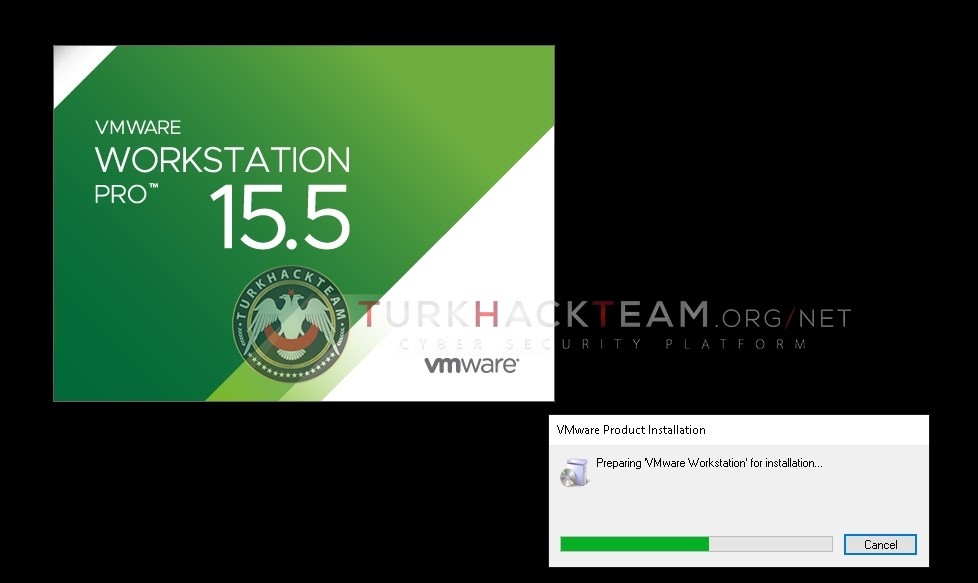
- Çıkan pencereye Next diyoruz.
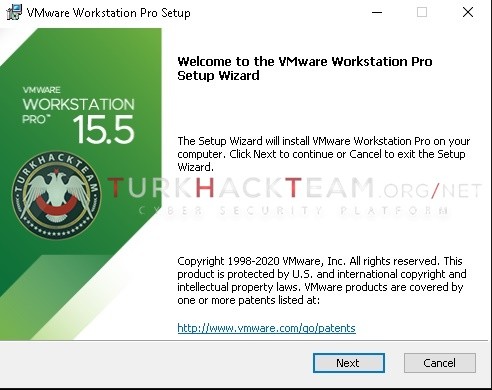
- Yeni açılan pencere de bulanan kutucuğa tik atıp Next diyoruz.
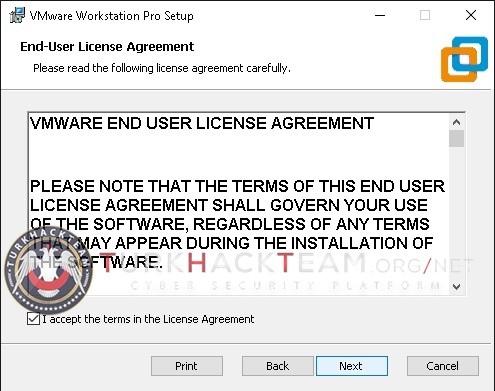
- Bu pencere de ise programı yüklemek istediğimiz yeri seçip Next diyoruz.
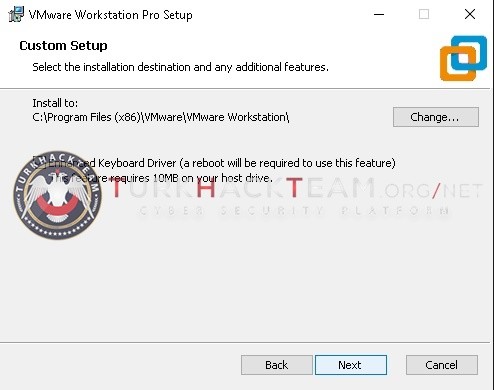
- İnstall diyip program yüklenmesini bitiriyoruz.
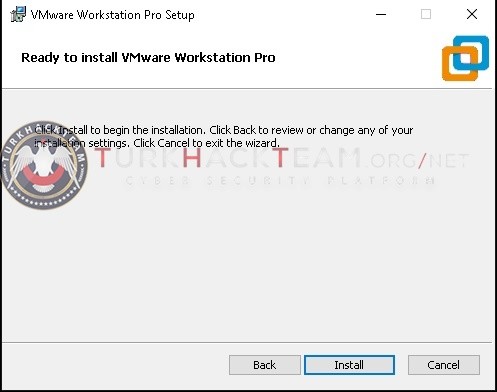
- Çıkan pencerede programın kurulumunu istediği için bilgisayarımızı restart edip
açılmasını bekliyoruz.
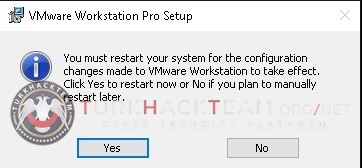
- Eğer eliniz de varsa lisans'ı giriyoruz yok ise 30 günlük deneme sürümünü seçip
tamamlıyoruz.
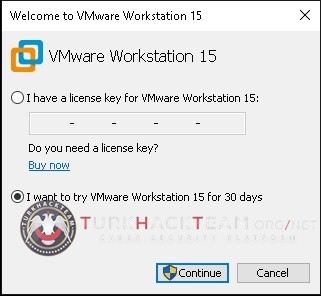
- ANLATIM -
- Program açıldıktan sonra burada 3 seçenek karşımıza çıkıyor yeni makine oluşturmak
için birincisini, oluşturduğunuz fazladan makineleri seçmek için ikinci seçeneği,
uzaktan başka bir sunucuya bağlanmak için ise üçüncü kutucuğu seçebiliyoruz bizim işimiz
ilk olarak yeni bir makine oluşturmak.
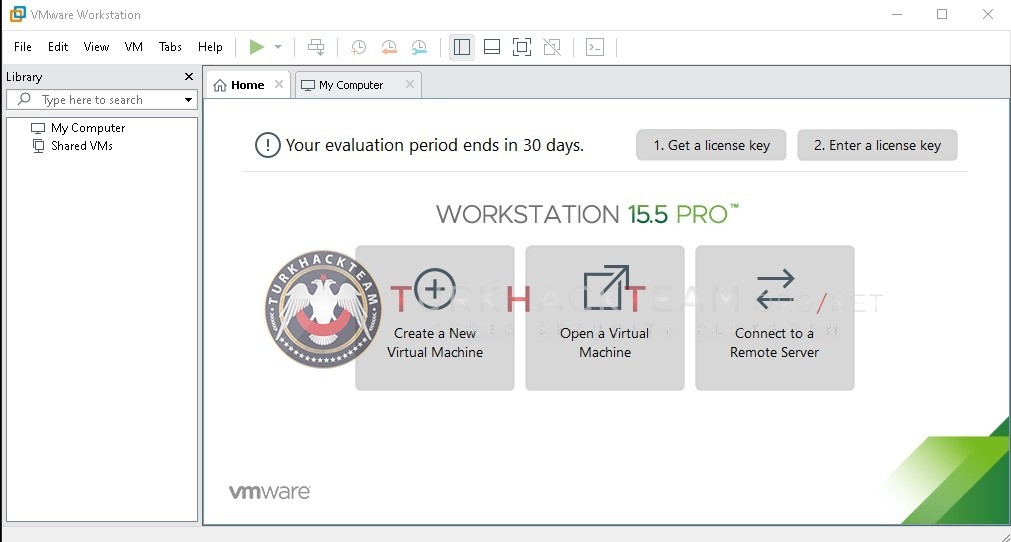
- Create a New Virtual Machine'e tıklayıp yeni makinemizi oluşturmaya başlıyoruz.
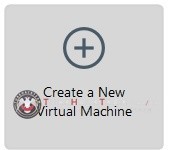
- Oluşturmaya başladığımız makine de, karşımıza çıkan ilk pencere de bulunan
Typical(Önerilen) seçeneğine tıklayıp Next diyoruz.
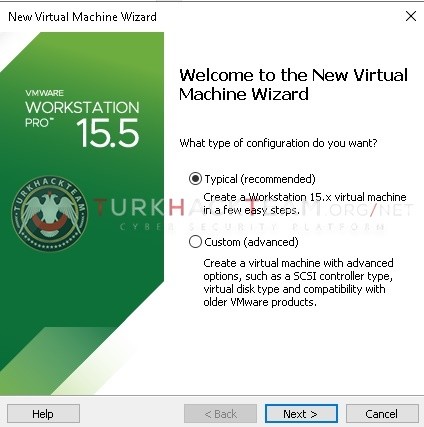
- Yeni açılan pencere de çıkan üçüncü seçeneği seçip Next diyoruz.İstersek
diğer iki seçenekten ya sürücü seçebilir ya da İSO dosyası seçip kuruluma devam
edebiliriz.
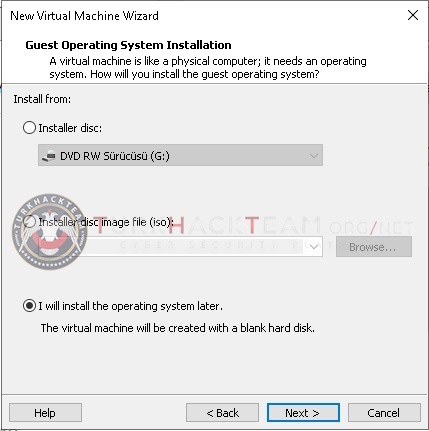
- Bu açılan pencerede yüklemek istediğimiz İşletim Sistemini seçip devam ediyoruz
ben windows üzerine yükleyeceğim için bilgisayarım da yüklü olan güncel windows10
işletim sistemini seçip işleme devam ediyoruz.
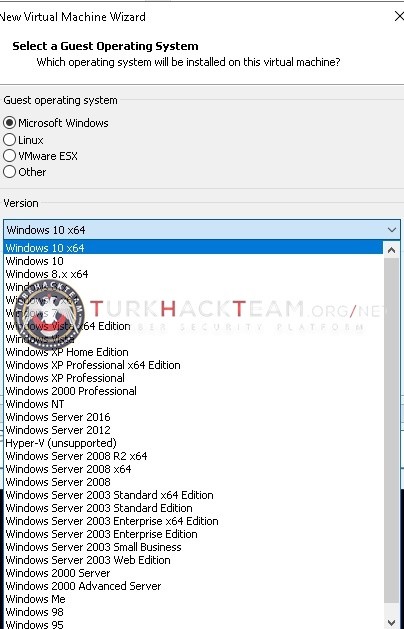
- Oluşturmak istediğimiz makineye bu pencereden isim verebilir ve lokasyonunu
ayarla biliriz.Next diyoruz.
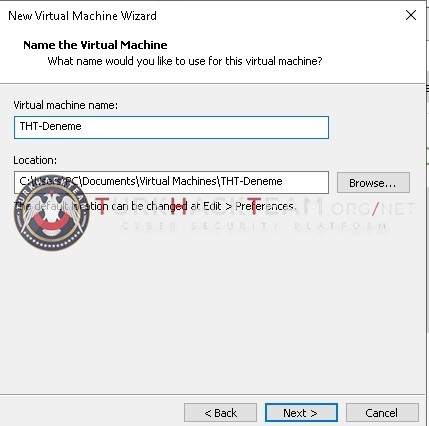
- Burada diskimize vermek istediğimiz GigaBayt'ı ayarlayıp altta bulunan 'Split virtual disk
Into Multiple Files' seçeneğini seçip Next diyoruz.
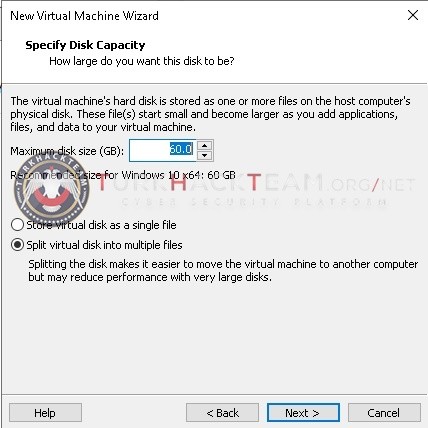
- Açılan HardWare penceresinden Memory kısmına gelip RAM'den ayırmak istediğimiz(Yani RAM'e uygulancak
yüklenmeyi) ayarlayıp OK seçeneğine tıklıyoruz.
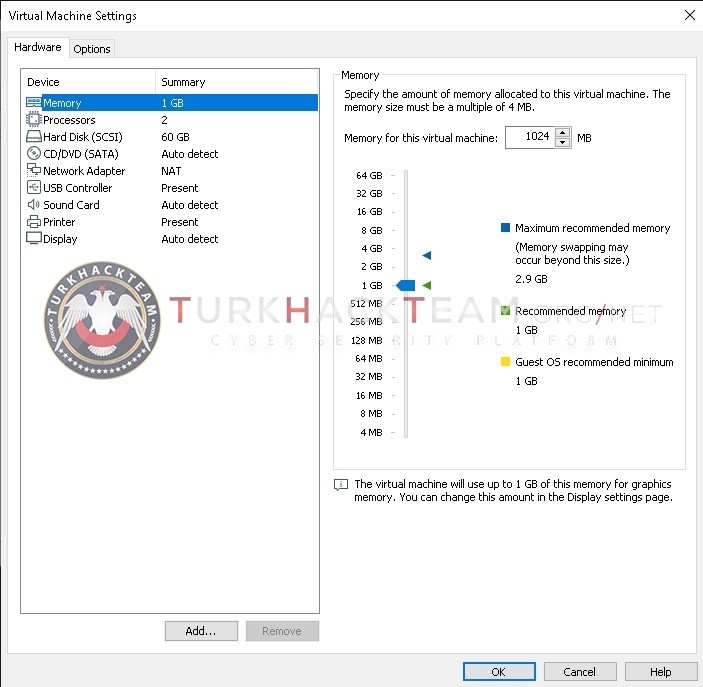
- Açılan pencerede Finish butonuna tıklayıp işlemi bitiyoruz.
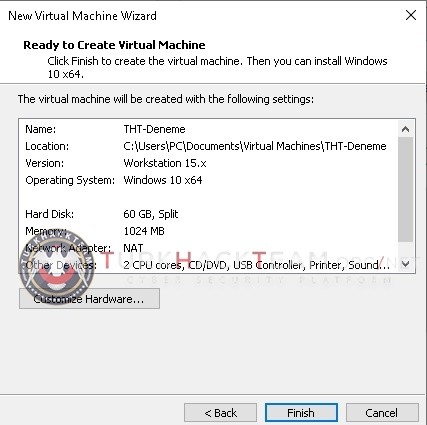
- Kurulum bitti, sonuç olarak işlemimiz bu pencere de tamamlanmış oldu.
'Power on this virtual machine' seçeneğine tıklayıp çalıştırmaya başlayıp
istediğimiz işlemleri yapmaya başlaya biliriz.

- Programı indirip açıyoruz ve gerekli dosyaların kurumunu bekliyoruz.
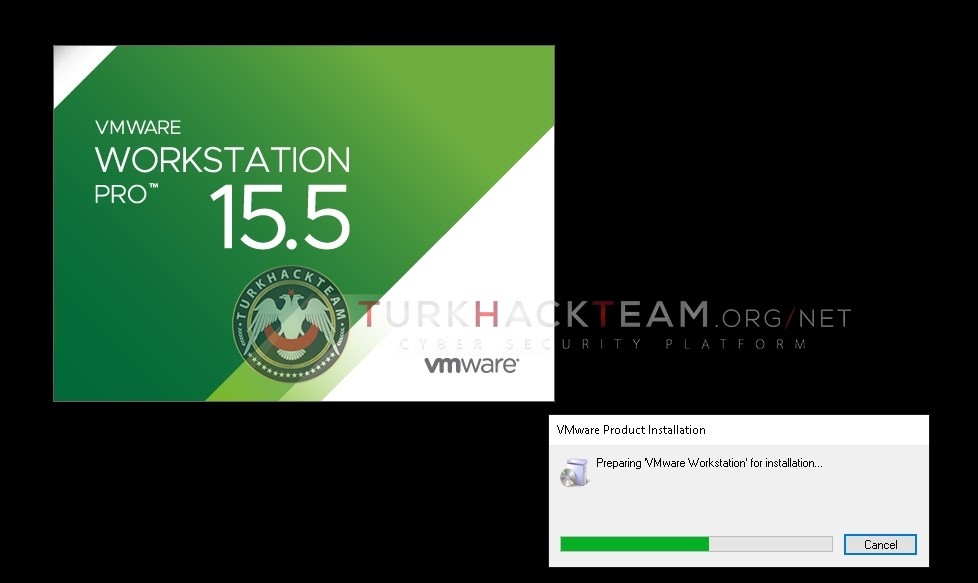
- Çıkan pencereye Next diyoruz.
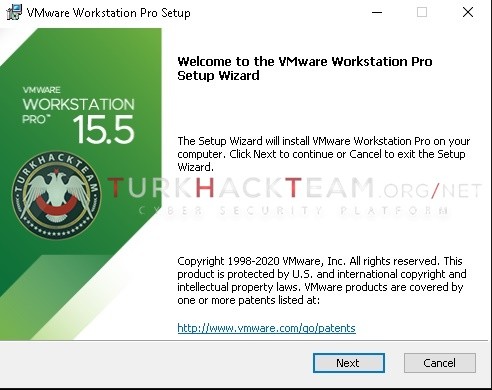
- Yeni açılan pencere de bulanan kutucuğa tik atıp Next diyoruz.
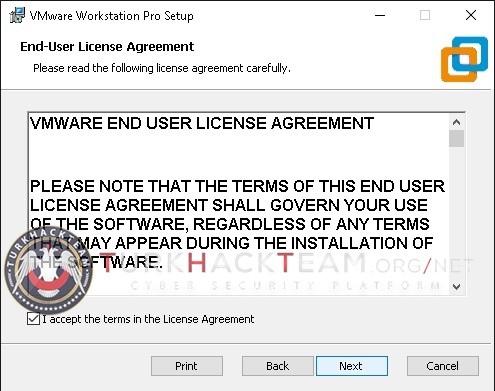
- Bu pencere de ise programı yüklemek istediğimiz yeri seçip Next diyoruz.
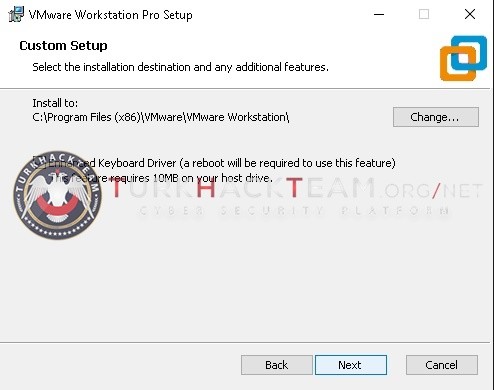
- İnstall diyip program yüklenmesini bitiriyoruz.
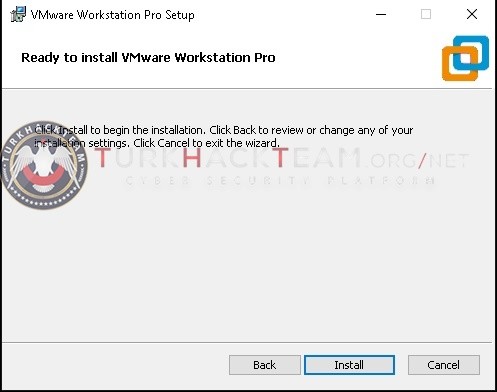
- Çıkan pencerede programın kurulumunu istediği için bilgisayarımızı restart edip
açılmasını bekliyoruz.
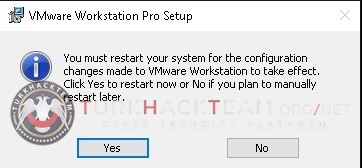
- Eğer eliniz de varsa lisans'ı giriyoruz yok ise 30 günlük deneme sürümünü seçip
tamamlıyoruz.
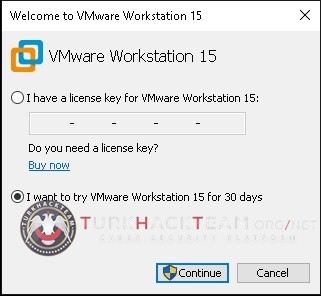
- ANLATIM -
- Program açıldıktan sonra burada 3 seçenek karşımıza çıkıyor yeni makine oluşturmak
için birincisini, oluşturduğunuz fazladan makineleri seçmek için ikinci seçeneği,
uzaktan başka bir sunucuya bağlanmak için ise üçüncü kutucuğu seçebiliyoruz bizim işimiz
ilk olarak yeni bir makine oluşturmak.
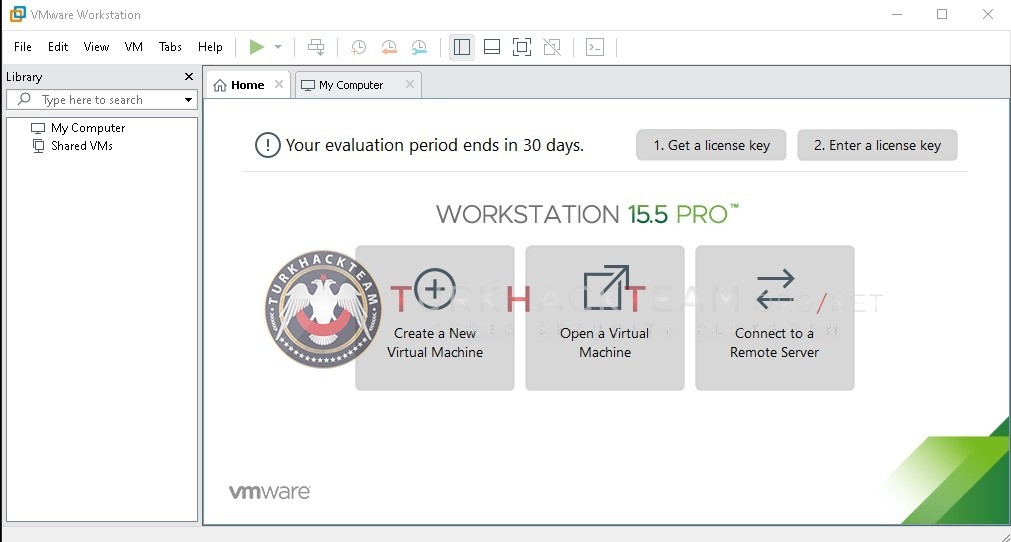
- Create a New Virtual Machine'e tıklayıp yeni makinemizi oluşturmaya başlıyoruz.
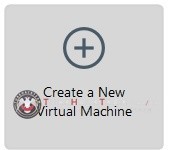
- Oluşturmaya başladığımız makine de, karşımıza çıkan ilk pencere de bulunan
Typical(Önerilen) seçeneğine tıklayıp Next diyoruz.
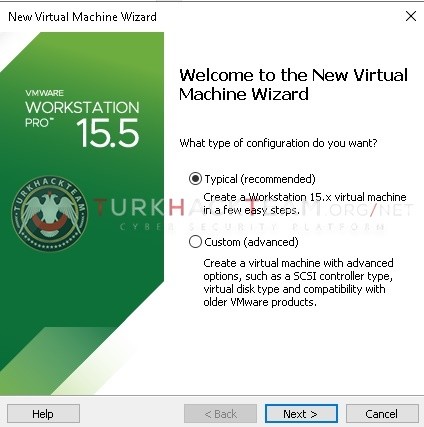
- Yeni açılan pencere de çıkan üçüncü seçeneği seçip Next diyoruz.İstersek
diğer iki seçenekten ya sürücü seçebilir ya da İSO dosyası seçip kuruluma devam
edebiliriz.
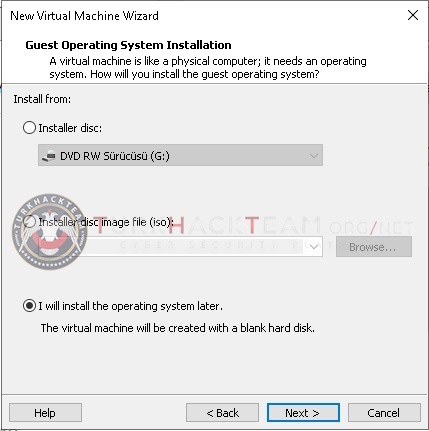
- Bu açılan pencerede yüklemek istediğimiz İşletim Sistemini seçip devam ediyoruz
ben windows üzerine yükleyeceğim için bilgisayarım da yüklü olan güncel windows10
işletim sistemini seçip işleme devam ediyoruz.
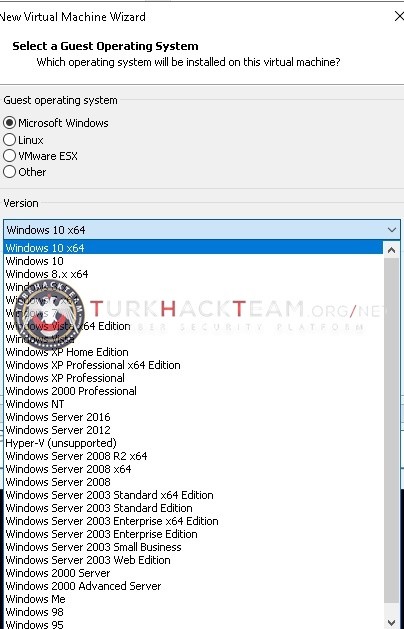
- Oluşturmak istediğimiz makineye bu pencereden isim verebilir ve lokasyonunu
ayarla biliriz.Next diyoruz.
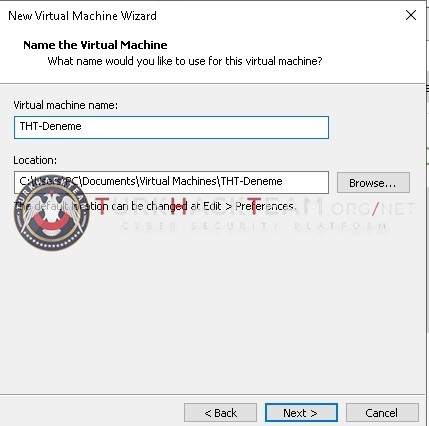
- Burada diskimize vermek istediğimiz GigaBayt'ı ayarlayıp altta bulunan 'Split virtual disk
Into Multiple Files' seçeneğini seçip Next diyoruz.
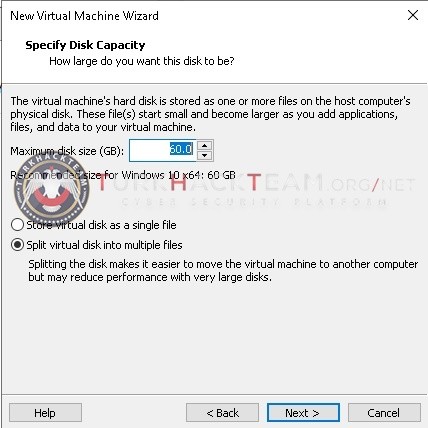
- Açılan HardWare penceresinden Memory kısmına gelip RAM'den ayırmak istediğimiz(Yani RAM'e uygulancak
yüklenmeyi) ayarlayıp OK seçeneğine tıklıyoruz.
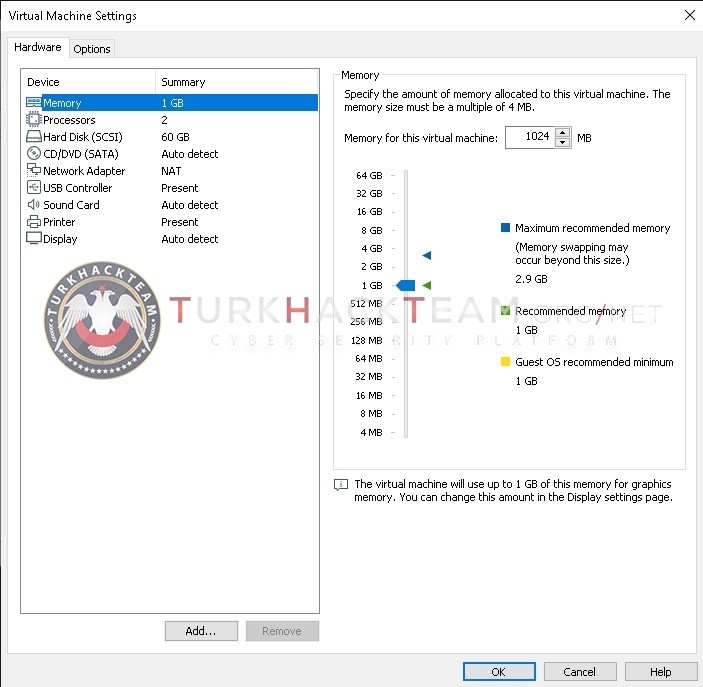
- Açılan pencerede Finish butonuna tıklayıp işlemi bitiyoruz.
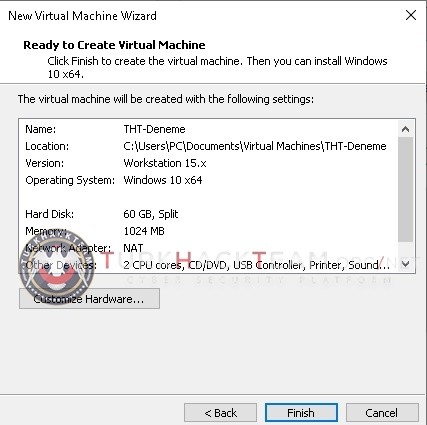
- Kurulum bitti, sonuç olarak işlemimiz bu pencere de tamamlanmış oldu.
'Power on this virtual machine' seçeneğine tıklayıp çalıştırmaya başlayıp
istediğimiz işlemleri yapmaya başlaya biliriz.

Moderatör tarafında düzenlendi:










